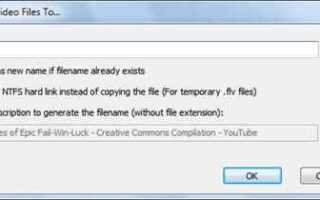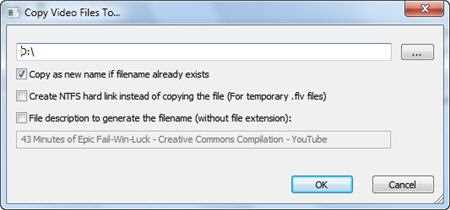
Браузер Google Chrome временно сохраняет данные мультимедиа на жёсткий диск пользователя в виде кеша. Это касается и видеофайлов, которые были просмотрены онлайн. Несмотря на то что прямой доступ к этим файлам усложнён, их можно извлечь с помощью встроенных инструментов и стороннего софта.
Файлы кеша хранятся в каталоге пользователя: C:\Users\Имя_пользователя\AppData\Local\Google\Chrome\User Data\Default\Cache. Для macOS: ~/Library/Caches/Google/Chrome/Default/Cache. Эти файлы не имеют расширений, и названия их выглядят как случайный набор символов. Размер нужного файла часто совпадает с объёмом просмотренного видео, что позволяет сузить круг поиска.
Один из надёжных способов – использовать ChromeCacheView от NirSoft. Утилита позволяет просмотреть содержимое кеша, отфильтровать его по размеру, дате и типу контента. Для видеофайлов обычно используется MIME-тип video/mp4, video/webm или application/octet-stream. После нахождения нужного файла его можно экспортировать в указанный каталог с нужным расширением.
Альтернативный метод – воспользоваться диспетчером задач Chrome и вкладкой Network в инструментах разработчика (F12). При воспроизведении видео найти запрос с наибольшим объёмом трафика и скопировать его URL. Затем, используя утилиту вроде youtube-dl или ffmpeg, скачать файл напрямую.
Важно понимать, что некоторые сервисы используют фрагментированную загрузку через MPEG-DASH или HLS, при которой видео передаётся частями. В таких случаях кеш содержит множество мелких сегментов, которые нужно объединить. Это можно сделать с помощью команды ffmpeg -i «manifest.m3u8» -c copy output.mp4, если известен адрес плейлиста.
Где физически хранится кэш в Google Chrome на Windows и macOS

Windows: по умолчанию кэш браузера Google Chrome размещается в директории C:\Users\Имя_пользователя\AppData\Local\Google\Chrome\User Data\Default\Cache. Для доступа к папке AppData потребуется включить отображение скрытых элементов в проводнике. Внутри каталога Cache хранятся файлы без расширений и с автоназначенными именами. Размер кэша может достигать нескольких гигабайт, в зависимости от интенсивности использования браузера.
macOS: кэш Chrome сохраняется в директории /Users/Имя_пользователя/Library/Caches/Google/Chrome/Default/Cache. Чтобы перейти к скрытому каталогу Library, откройте Finder, нажмите Cmd + Shift + G и введите путь вручную. В папке Cache находятся бинарные фрагменты мультимедийных и других ресурсов, загруженных при посещении сайтов.
Файлы кэша не имеют читаемых названий, но по дате создания и размеру можно ориентироваться при поиске нужного видео. Для просмотра содержимого и извлечения данных рекомендуется использовать утилиты, способные интерпретировать кэш, например ChromeCacheView (для Windows) или VideoCacheView.
Как определить, был ли нужный видеоролик загружен в кэш
Откройте папку с кэшем Chrome. На Windows путь по умолчанию: C:\Users\Имя_пользователя\AppData\Local\Google\Chrome\User Data\Default\Cache. На macOS: ~/Library/Caches/Google/Chrome/Default/Cache. Используйте файловый менеджер с поддержкой фильтрации по размеру файлов.
Отсортируйте содержимое по убыванию размера. Видеофайлы, как правило, весят от 5 до 500 МБ и больше. Ориентируйтесь на расширения .mp4, .webm, .m4v, однако Chrome может сохранять их без расширений. Для проверки откройте файл в видеоплеере, например VLC, перетащив его в окно программы.
Если файл воспроизводится и содержит искомый фрагмент, он был загружен в кэш. Убедитесь, что плеер проигрывает видео без доступа к интернету. Это ключевой признак локального хранения. Обратите внимание на время создания файла – оно должно совпадать с моментом просмотра видео в браузере.
Для точной идентификации используйте сторонние утилиты, такие как VideoCacheView или ChromeCacheView от NirSoft. Эти программы автоматически определяют видеофайлы в кэше и отображают путь, размер и дату загрузки, упрощая поиск нужного ролика.
Поиск видеофайлов в папке кэша по расширению и размеру
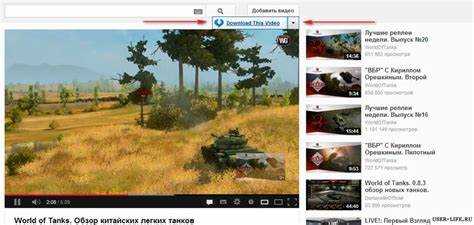
Папка кэша Google Chrome расположена по пути C:\Users\%USERNAME%\AppData\Local\Google\Chrome\User Data\Default\Cache в Windows. Для macOS: ~/Library/Caches/Google/Chrome/Default/Cache. Доступ к ней возможен только при закрытом браузере, иначе файлы могут быть заблокированы системой.
Видео в кэше не имеют читаемых имён и расширений. Они представлены файлами без расширений с рандомными именами. Чтобы отфильтровать потенциальные видеофайлы, сортируй содержимое папки по размеру. Большинство видеофрагментов имеют размер от 1 МБ и выше. Основное внимание уделяй файлам от 5 МБ – они с высокой вероятностью содержат видео.
Для точной идентификации используй файловые анализаторы, например, бесплатную утилиту TrIDNet или команду PowerShell: Get-Content .\имя_файла -Encoding Byte -TotalCount 8. Видео обычно имеют сигнатуры 00 00 00 18 66 74 79 70 6D 70 34 32 (MP4) или 1A 45 DF A3 (WebM).
После выявления нужных файлов, добавь к их имени соответствующее расширение: .mp4, .webm или .mov, и открой в видеопроигрывателе. Если воспроизведение не началось, попробуй другой медиаплеер, например, VLC, способный обрабатывать неполные или повреждённые потоки.
При необходимости используй сторонние инструменты вроде VideoCacheView от NirSoft, чтобы автоматизировать процесс поиска и извлечения видеофайлов из кэша на основе размера и формата.
Использование стороннего ПО для извлечения видео из кэша
Некоторые программы позволяют напрямую работать с кэшем Chrome, извлекая медиафайлы, включая видео. Это особенно полезно, когда стандартные методы не срабатывают или когда видео было загружено в кэш, но не сохранено на диск.
- VideoCacheView (NirSoft): Автоматически сканирует кэш браузера и отображает список найденных видеофайлов. Поддерживает Chrome, Edge и Firefox. После запуска достаточно выбрать Chrome и дождаться завершения анализа. Найденные файлы можно сохранить в любое место на диске.
- ChromeCacheView (NirSoft): Позволяет просматривать все файлы кэша, включая .mp4, .webm и другие форматы видео. Удобен при поиске по URL или имени файла. Можно экспортировать нужные объекты с сохранением расширения.
- CacheViewer Continued (расширение Firefox): Хотя официально предназначен для Firefox, в связке с копированием кэша Chrome вручную (из папки
C:\Users\%USERNAME%\AppData\Local\Google\Chrome\User Data\Default\Cache) может использоваться для анализа содержимого.
При использовании этих инструментов рекомендуется отключить Chrome, чтобы исключить блокировку файлов кэша. Также важно учитывать, что кэшированные видео часто не имеют расширения – для их идентификации можно использовать свойства файла (размер, дата) и открыть в медиаплеере вроде VLC.
- Закройте Chrome и перейдите к папке кэша.
- Запустите выбранную утилиту и укажите путь к кэшу.
- Отсортируйте найденные файлы по размеру – видео, как правило, крупнее других типов данных.
- Сохраните нужные объекты, при необходимости добавив расширение .mp4 или .webm вручную.
Эти методы эффективны, если видео было загружено полностью. Если оно передавалось по сегментам (HLS/DASH), потребуется собрать фрагменты вручную или использовать специальные загрузчики потокового контента.
Как воспроизвести и проверить найденный файл перед сохранением
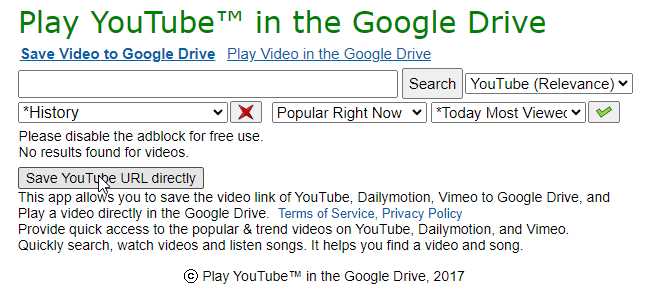
После извлечения потенциального видеофайла из кэша Chrome, важно убедиться в его целостности и пригодности к воспроизведению. Большинство таких файлов не имеют расширения, но могут содержать видеоданные форматов WebM, MP4 или других, используемых на веб-страницах.
Переименуйте файл, добавив возможное расширение. Например, если вы подозреваете, что это MP4, переименуйте файл как video.mp4. Используйте медиаплеер, поддерживающий широкий спектр форматов, например VLC. Перетащите файл в окно плеера или откройте его через меню «Файл» → «Открыть файл».
Если файл не воспроизводится, воспользуйтесь определением формата по сигнатурам. Откройте файл в HEX-редакторе (HxD, Bless, Hex Fiend) и проверьте первые байты:
00 00 00 18 66 74 79 70– MP41A 45 DF A3– WebM52 49 46 46с последующимWEBP– WebP, может быть ошибочно принят за видео
Если формат подтверждён, но файл не запускается, возможно, он неполный. Проверьте размер: видеофайл, длительностью 1 минута, как правило, превышает 1–2 МБ. Слишком маленький размер может указывать на фрагмент или метаданные.
Для проверки структуры можно использовать утилиты ffmpeg или MediaInfo. В командной строке:
ffmpeg -i video.mp4При успешной проверке скопируйте файл в безопасное место, переименуйте с соответствующим расширением и при необходимости перекодируйте для совместимости с другими устройствами.
Что делать, если видеофайл отсутствует или не воспроизводится
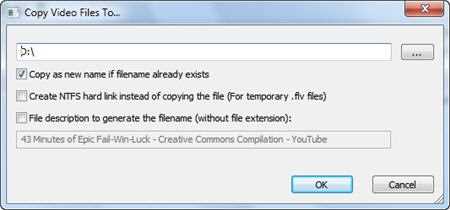
Если видеофайл отсутствует в кэше браузера или не воспроизводится, первым шагом будет проверка доступных временных файлов. В некоторых случаях кэш может не содержать видео в полном объеме, особенно если его загрузка была прервана или файл был удален автоматически.
1. Проверьте настройки кэша. Перейдите в настройки браузера и увеличьте размер кэша, чтобы сохранить больше данных. Иногда браузеры автоматически удаляют старые файлы для освобождения места.
2. Используйте сторонние программы для извлечения видео из кэша. Программы, такие как VideoCacheView, позволяют искать и восстанавливать файлы, которые не были загружены или которые стали недоступными через стандартные методы.
3. Попробуйте загрузить видео снова. Если файл не воспроизводится, это может быть связано с ошибками в процессе загрузки. Использование режима инкогнито в браузере поможет обойти возможные блокировки кэширования.
4. Проверьте кодек. Некоторые видеофайлы могут не воспроизводиться из-за отсутствия нужного кодека. Убедитесь, что на вашем компьютере установлены все необходимые кодеки для воспроизведения форматов, используемых сайтом.
5. Используйте расширения для сохранения видео. Некоторые расширения для браузеров могут помочь не только сохранить видео с сайта, но и восстанавливать файлы из кэша, если обычные методы не дают результата.
6. Очистите кэш и перезагрузите браузер. Иногда файлы, которые не воспроизводятся, могут быть повреждены. Очистка кэша и перезагрузка браузера могут помочь восстановить доступ к файлам.
Если ни один из этих методов не помог, возможно, видеофайл был удален с сервера или заблокирован для скачивания. В таких случаях можно попытаться найти видео на других платформах или использовать альтернативные способы записи экрана для сохранения.
Вопрос-ответ:
Как сохранить видео, которое я посмотрел в браузере Google Chrome, если оно сохранено в кэше?
Для того чтобы сохранить видео из кэша Google Chrome, можно воспользоваться специальными инструментами. Кэш браузера хранит временные файлы, включая видео. Один из способов — найти файл в папке с кэшем. Это можно сделать с помощью инструментов разработчика Chrome или сторонних программ для извлечения кэшированных данных. Но важно помнить, что файлы могут быть в формате, не поддерживающем прямое воспроизведение, и их нужно конвертировать.
Где находится кэш браузера Google Chrome на компьютере?
Путь к кэшу зависит от операционной системы. На Windows кэш Google Chrome обычно находится в папке: `C:\Users\[Имя пользователя]\AppData\Local\Google\Chrome\User Data\Default\Cache`. На Mac OS путь следующий: `/Users/[Имя пользователя]/Library/Caches/Google/Chrome/Default`. Для доступа к этим папкам нужно будет включить отображение скрытых файлов и папок.
Можно ли напрямую скачать видео из кэша браузера без использования дополнительных программ?
Прямо скачать видео из кэша можно, но для этого нужно будет найти соответствующий файл в кэше. Проблема в том, что такие файлы обычно не имеют стандартных расширений, и их необходимо либо конвертировать, либо просто использовать инструменты для извлечения данных. Без сторонних программ или расширений сделать это сложно.
Как избежать потери видео в кэше браузера при очистке данных?
Чтобы избежать потери видео при очистке кэша, необходимо либо заранее сохранить нужные файлы, либо настроить браузер так, чтобы не очищать кэш автоматически. В Google Chrome можно установить настройки, которые ограничат очистку кэша в процессе работы. Также можно использовать расширения для хранения временных данных, чтобы видео не удалялись при очистке.
Почему я не могу найти видео в кэше браузера после его просмотра?
Видео может быть недоступно в кэше, если оно быстро удаляется при закрытии вкладки или если кэш браузера очищается автоматически. К тому же, видео может быть зашифровано или храниться в специфическом формате, который не позволяет легко получить доступ к нему через обычный кэш. В таких случаях стоит использовать специализированные программы для поиска и извлечения видео из кэша.
Можно ли сохранить видео из кэша браузера Google Chrome, и как это сделать?
Да, сохранить видео из кэша браузера Google Chrome возможно, но это не самый простой процесс. Сначала нужно открыть папку с кэшированными данными браузера, а затем найти нужный файл, который может быть в виде .flv, .mp4 или другого видеоформата. Чтобы найти видео, можно использовать специальные программы для анализа кэша или вручную искать по времени загрузки файла. Однако важно помнить, что видео может быть зашифровано или использовано в потоковом формате, что затруднит его прямое сохранение.
Почему не всегда удается сохранить видео из кэша браузера Google Chrome?
Одной из причин может быть использование потокового видео, когда файл загружается по частям, и его невозможно просто скопировать из кэша. Кроме того, Google Chrome может очищать кэш автоматически, что делает сложным поиск нужного видео через некоторое время. Также бывают ситуации, когда видео зашифровано или защищено от скачивания. В таких случаях потребуется использовать сторонние программы или расширения для браузера, которые могут помочь сохранить видео, если это не нарушает авторских прав.